Как сделать автоматическое обновление страницы? Автообновление страницы в браузере.
При кодинге достаточно удобной штукой является автообновление страницы в окне браузера. То есть, это когда в открытом редакторе (пускай это будет мой любимый Sublime Text) вносятся правки или изменения в самом HTML или CSS-коде, а в окне браузера сразу наглядно видны эти изменения. Очень удобная возможность именно благодаря своей наглядности.
Но вот “беда” - почти все популярные браузеры не обладают такой способностью изначально. Их этому нужно научить. Самый простой способ - это установить в них расширения или дополнения, предназначенные именно для этой цели. Другой, более сложный способ - это воспользоваться скриптом LiveReload . Также я видел на GitHub одноименное расширение под редактор Sublime Text.
Но сегодня я остановлюсь на самом простом способе - встраивание расширений в браузеры. Первоначально хотел сам написать обзор таких дополнений, но наткнулся в Интернете на статью, в которой уже был описан такой способ для Chrome, Firefox и Opera. Поэтому изменил свое решение и сделал вольный перевод статьи, текст которой привожу ниже.
Иногда при работе в Интернете может возникнуть необходимость в автообновлении страниц. Например, необходимо постоянно следить за счетом в online-игре, регулярно проверять новости или же с нетерпением ждать своих оценок на сайте колледжа. В предыдущей статье шла речь об online-сервисе, служащем для подобных задач - “Refresh This”. Однако на сегодня его уже не существует, он благополучно канул в лету. Но ведь потребность в такой задаче у нас осталась.
Если все же есть необходимость в таком Интернет-сервисе, то можно попробовать
| 1 | lazywebtools |
Поэтому сегодня мы поговорим о возможности встраивания автообновления страниц прямо в браузер (Chrome, Firefox или Opera), без нужды использования сторонних служб.
Автообновление в Google Chrome
Для того чтобы задействовать автообновление страниц в Chrome, нужно скачать и установить расширение “Auto Refresh Plus” с ресурса Web Store. После установки значок расширения появиться в панели инструментов браузера, в секции расширений. Чтобы включить автообновление выбранной страницы, нужно кликнуть мышью на этом значке. Появится очень простое окошко настроек расширения:
В нем необходимо выбрать интервал времени, через которое будет выполняться автообновление. Можно выбрать заранее заданные величины, а можно установить и свою собственную. И затем нажать кнопку Start . Окно настроек закроется, а на иконке расширения в панели инструментов будет отображаться счетчик, работающий в обратном порядке - на уменьшение. Как только он достигнет заданного значения, страница в окне браузера обновиться автоматически. Чтобы остановить обновление, снова щелкните на иконке расширения и в открывшемся окне нажмите кнопку Stop .
Автообновление в Mozilla Firefox
Для интеграции подобной возможности в браузер Firefox, нужно скачать и установить дополнение “Auto Refresh”, а затем перезагрузить браузер. Теперь открываем интересующую нас страницу и выбираем интервал времени, через который она будет обновляться, путем правого щелчка мыши на иконке дополнения “Auto Refresh”:

В настройках можно выбрать автообновление для отдельной страницы или же для всех открытых вкладок. Помимо прочих настроек, есть и еще один пункт - принудительное обновление страницы “Hard Refresh”. В списке представлены интервалы времени, установленные по умолчанию. Но можно задать и свой собственный, выбрав пункт меню “Customize”.
Автообновление в Opera
Возможность автообновления страниц в браузере Opera встроена по умолчанию, поэтому нет необходимости устанавливать какие-либо расширения. Чтобы задействовать такую функцию, достаточно щелкнуть правой кнопкой мыши на любом месте страницы и выбрать в выпадающем меню интервал обновления в разделе “Reload Every”. В браузере уже заданы интервалы по умолчанию, но можно выставить и свой вручную, перейдя в раздел “Custom”:
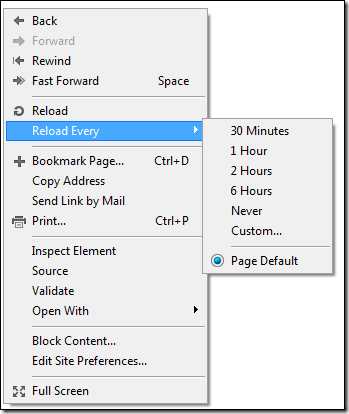
Чтобы остановить автообновление страницы, снова откройте контекстное меню и нажмите пункт “Never”.
Заключение
Такими простыми способами можно настроить автообновление страниц в браузерах Google Chrome, Mozilla Firefox и Opera. Но вот для еще одного популярного браузера - Internet Explorer - я так и не нашел ничего подобного. Единственное, что я могу посоветовать людям, пользующимся IE - это перейти на любой из трех названных ранее, чтобы полноценно пользоваться всеми возможностями Интернета.
Частенько бывают случаи, когда просто необходима такая функция, как автообновление страницы в Google Chrome. Но, к сожалению, стандартных средств, которые могут реализовать подобное, в Хроме просто не существует. Но есть другая хорошая новость! Существует расширение предназначенное для этого — Easy Auto Refresh . Оно позволяет настроить автообновление в браузере Chrome, чтобы страница перезагружалась без участия пользователя.
Автоматическое обновление страницы полезно в таких случаях, как участие в торгах. Идет прямо-таки жестокая борьба за какой-то лот и надо постоянно перезагружать страницу. С Easy Auto Refresh это можно делать автоматически через заданное время.
Устанавливаем автоматическое обновление страницы
Сперва нам надо установки то самое расширение. Поэтому заходим в магазин расширений Хрома. Чтобы зайти туда, откройте меню и выберите там пункт “Дополнительные инструменты ”, где нажмите на “Расширения ”. Вы оказались на странице с установленными дополнениями. Чтобы перейти в магазин пролистайте вниз странице, и клацните по ссылке “Еще расширения ”.
Теперь, в маркете, в строку поиска впишите “Easy Auto Refresh ”. Среди результатов поиска найдите нужное дополнение, после чего кликните по кнопке “Установить ” возле него.

Подтвердите свое действие, кнопкой “Установить расширение ” в появившемся окошке.

После завершения скачивания и установки, на панели браузера появится значок. Находясь на нужной странице, для которой надо включить автообновление, нажмите на этот значок только что установленного расширения, и подождите пока откроется всплывающее окно.
Введите в поле время, по истечению которого вы хотите, чтобы происходила перезагрузка страницы, где вы пребываете.

О том, что функция работает, вы можете узнать по цвету иконки. Она будет зеленая. А также там будет идти отсчет времени, но он очень плохо виден из-за того, что цифры очень маленькие.
Кстати, приложение имеет и дополнительные функции. Щелкните по ссылке “Advanced Options ”, чтобы раскрыть их. Чтобы включить функцию, установите напротив нее флажок. Также и осуществляется выключение – надо снять галочку.
Отключение данной функции совершается по нажатию большой красной кнопки с надписью “Stop ” в всплывающем окне, которая открывается при нажатии на значок приложения в браузере.
Добрый день уважаемые читатели и любители компьютерных технологий, все мы используем для поиска в интернете различные браузеры, у каждого он свой, кто то сидит на популярных, а кому то достаточно и встроенных решений. Сегодня я хочу поговорить про такой функционал, как автоматическое обновление страницы браузера, рассмотрим для чего вы это можете использовать, я думаю кто в теме, сможет это легко превратить в пользу.
Обновление страницы в браузере
Ниже мы рассмотрим для каждого браузера в отдельности как это делается, сейчас же хочу напомнить, что по умолчанию браузер страницы не обновляет в какой то заданный промежуток времени, а все осуществляется в ручную, либо нажатием клавиши F5, либо на специальный значок в виде круглой стрелки.
Для чего нужно автообновление страницы
- Для тестирования сайта, предположим вы верстаете сайт или просто создаете новый функционал на вашем ресурсе, и вам требуется, чтобы каждые 10 секунд страничка была обновлена
- Либо вы общаетесь на форуме и ждете какого то важного комментария, где так же задаете период обновления страницы.
- Аукцион на торговых площадках ebay.
- Чтобы оставаться залогиненным на разных сервисах или форумах, так как там могут быть тайминги активности со стороны пользователя.
Я использую данный функционал и для некоторых проектов, которые позволяют на этом подработать, кто в теме поймет.
Автоматическое обновление страницы в Google Chrome
Так как google chrome мой любимый браузер, то логично, что я сначала расскажу о нем. Встроенного функционала у него такого нет, то ведь он как конструктор расширяет свой функционал за счет плагинов. Я вам уже рассказывал и приводил свой полезный список, чем я пользуюсь, вот новинка для моего списка.
открываем https://chrome.google.com/webstore/category/extensions?hl=ru
В поисковой строке вводим auto refresh chrome, он то нам и поможет сделать обновление страницы в браузере автоматически.

Жмем Установить.

Через несколько секунд, у вас в правом верхнем углу появится вот такой значок циклических стрелок, нажимаем на него и у вас открывается расширение auto refresh chrome и у вас появляется таймер в секундах и две кнопки Start и Stop. Выставляем нужное время и запускаем его.

Как только время автоматического обновления страницы браузера будет подходить, начнется таймер обратного отсчета.

Второе подобное расширение называется Auto refresh. Так же находите его в магазине гугл.
Жмем установить Auto refresh.

После установки у вас появится вот такой значок в виде голубых стрелок.

Так же задаете ему интервал в секундах или минутах, и нажимаете Start. После чего начинается автоматическое обновление страницы браузера.

Все думаю с гугл хром все ясно, переходим к opera.
Автоматическое обновление страницы в opera
Раньше браузер opera был мои любимым, но он загнулся на версии 12.17, а после уже превратился в полную лажу. В нем раньше под капотом был сразу встроенный функционал по автообновлению страниц, выглядело этот вот так. Вы выбирали нужную страницу, щелкали по ней правым кликом и из контекстного меню выбирали Обновлять каждые > задать интервал

А тут уже дело не хитрое ставим минуты или секунды и поперло.

Данный функционал в современных версиях opera отсутствует, кому интересно качайте версию opera 12.17
В современных же версиях браузера, так же можно установить дополнительное расширение. Называется оно Download Chrome Extension. Благодаря этому расширению вы сможете теперь устанавливать различные плагины из гугл хром в Opera, добавляете его.

Оно у вас появилось в расширениях.

Как только в магазине гугл нажмете установить, у вас там будет статус проверка, далее в opera заходите на вкладку расширения и жмете там установить

После чего вам станет доступно автоматическое обновление страницы в opera.
Автоматическое обновление страницы в Mozilla Firefox
Ну и рассмотрим автоматическое обновление страницы в браузере Mozilla Firefox , лисенка обижать не будем. Так как и с предыдущими вариантами встроенных функций нет, но есть так же расширения, которыми мы и воспользуемся. Плагин этот называется ReloadEvery .
Для его установки жмете кнопку параметров Mozilla Firefox > Дополнения

В поисковой строке вводим ReloadEvery, после чего установить.


Инструкция
Возможность и удобство настройки автоматического обновления напрямую зависят от используемого вами браузера. Только браузер Opera имеет встроенную опцию настройки автообновления. Если вы пользуетесь другими браузерами, вам придется скачивать и устанавливать специальные расширения.
Чтобы настроить автоматическое обновление страницы в браузере Opera, кликните правой кнопкой мышки в любом месте открытой страницы, откройте пункт «Обновлять каждые…», затем выберите необходимый интервал от 5 секунд и выше (5 секунд, 15, 30, 1 , 2, 5, 15, 30).
Для настройки автоматического обновления в браузере Mozilla Firefox вам придется скачать и установить аддон TabMix Plus или Tab Utilities. В них присутствует множество полезных опций, в том числе и настройка автообновления страниц.
Если вы пользуетесь , настроить автоматическое обновление страниц не получится, в нем нет соответствующих опций. Можно выйти из положения, воспользовавшись одним из бразуеров, являющихся надстройками к IE. Например, автоматическое обновление страниц есть в достаточно популярном браузере Avant Browser.
Пользователи браузера Google Chrome для автоматического обновления страниц могут воспользоваться специальным расширением ChromeReload, позволяющим задавать время обновления. Аналогичными функциями обладает и расширение Auto Refresh Plus.
Если вы смотрите страницы в режиме автоматического обновления, не забудьте включить (если он отключен) и настроить кэш браузера, это позволит страницам загружаться намного быстрее. Из сети будет скачиваться только новый контент, все остальное содержимое страницы браузер будет брать из кэша.
Источники:
- автообновление страниц гугл хром
Обновления операционной системы Windows XP призваны улучшать ее работу и избавлять систему от обнаруженных уязвимостей. Их загрузка и установка происходит автоматически, однако при желании этот процесс можно в любой момент отменить.
Инструкция
Отмените установку обновлений во время инсталляции операционной системы Windows. Как правило, сделать это можно на одном из последних этапов. При этом отменить можно не только установку обновлений, но и их загрузку. Однако при отмене этих действий операционная система постоянно будет напоминать о том, что безопасность ее находится под угрозой при помощи всплывающих уведомлений в системном трее. Для того чтобы отменить установку обновлений, выберите один из следующих пунктов: «Уведомлять, но не загружать и не устанавливать их автоматически», или «Отключить автоматическое уведомление». Теперь обновления операционной системы не будут автоматически устанавливаться и загружаться.
Если установка обновлений ранее уже была включена, то отключение ее производится специальными средствами Windows. Для того, чтобы отключить установку обновлений, зайдите в меню «Пуск», и правой клавишей мыши кликните по кнопке «Мой компьютер. В появившемся контекстном меню выберите строку «Свойства». Откроется диалоговое окно свойств операционной системы, в котором выберите вкладку «Автоматическое обновление ». В данной вкладке выберите один из пунктов, описанных в предыдущем шаге. Кроме того, автоматическую установку обновлений можно отключить, при этом оставив возможность установки вручную. Для этого выберите пункт «Загружать обновления, но дать пользователю возможность выбрать время их установки».
Ограничьте доступ в интернет. Обновления операционной системы загружаются и устанавливаются лишь в том случае, если компьютер подключен к интернету. Однако не отключив обновления в свойствах системы, уведомления вы будете получать постоянно. Наилучший вариант - поставить уведомления о выходе обновлений и компьютер от интернета, если это возможно.
Современный браузер Opera довольно удобен в использовании, а потому весьма популярен среди пользователей. Если у вас одна из последних версий приложения, да еще и англоязычная, вам будет трудно найти место в настройках браузера, где можно отключить автоматическое обновление .

Вам понадобится
- - компьютер;
- - права администратора.
Инструкция
Откройте браузер Opera. В адресной строке (куда вы набираете адрес сайта - скажем, mail.ru) наберите opera:config и нажмите ввод на клавиатуре. Вы попадете в меню тонкой настройки приложения. Данное меню в основном вызывается вручную, так как подобные настройки не указаны в главной панели браузера.
Найдите пункт Auto Update (обычно он второй по порядку) и разверните эту позицию, чтобы элементы настройки были доступны. Параметр Auto Update State сделайте равным нулю, если вы вообще отключаете автоматические обновления. Однако стоит отметить, что автоматическое обновление было внедрено в программу разработчиками для того, чтобы в режиме реального времени пользователь всегда мог получать новые версии программы. При отключении данной функции могут возникнуть различные проблемы с отображением сайтов.
В пунктах Add-ons Check Interval и Update Check Interval устанавливается интервал, по истечении которого приложение будет запрашивать сервер, появились ли новые обновления и дополнения. К сожалению, максимальный размер параметра всего 30 дней, и указывается он в секундах. Поставьте значение равным 2 592 000 секунды в обоих пунктах, что равняется 30 дням.
Сохраните изменения, нажав на кнопку Save в нижней части области этого раздела. Opera подтвердит, что все изменения в программе полностью сохранены. Также стоит отметить, что данное программное обеспечение предупредит, что для изменения некоторых настроек потребуется перезапуск приложения. Другие параметры данного пункта, а также остальных пунктов конфигурации доступны в помощи Opera по ссылке http://www.opera.com/support/usingopera/operaini . Вы можете вызвать страницу помощи, кликнув по ссылке Help в начале страницы настроек.
В некоторых случаях требуется наблюдать за постоянными обновлениями на конкретном сайте, например, при раздачах коротких и красивых icq-номеров на варезных ресурсах. С этой задачей легко справятся дополнения для браузера Firefox.

- это не та функция, которая часто используется в Интернете. Большинство вообще никогда не станет задаваться вопросом, зачем её настраивать. Однако ряд пользователей сталкивается с необходимостью часто обновлять страничку, и были бы не прочь этот процесс автоматизировать. Например, когда они общаются на каком-то форуме и сообщения публикуются очень быстро, как в реальном общении. Также кому-то это может понадобиться в работе.
Какой бы ни была причина, суть остается одной: пользователь не хочет вручную «клацать» на значок обновления странички или по клавише F5. Как настроить в популярных браузерах?
Автообновление страницы. "Опера"

Настроить автообновление страниц в "Опере" проще, чем в любом другом браузере. Дело в том, что тут данная функция встроена автоматически. Пользователям не приходится изучать и устанавливать расширения, или заниматься подобными дополнительными ухищрениями.
- Перейдите на нужную страницу.
- Кликните мышкой (по правой кнопке) в любом месте.
- Выпадет контекстное меню, в котором вы сразу увидите нужный пункт: «Обновлять каждые…».
- Установите временной промежуток, через который страничка будет обновляться сама по себе. На выбор предлагаются отрезки от 5 секунд до 30 минут.
- Процесс запустится, и будет происходить до тех пор, пока вы сами его не остановите.
Автообновление страницы в Google Chrome

Автообновление страниц браузера "Хром" настроить тоже довольно легко. Но в отличие от "Оперы", тут придется прибегнуть к дополнительным ухищрениям. Дело в том, что в Google Chrome нет встроенных инструментов для функции автоматического обновления. Зато есть обширный ассортимент различных расширений.
То, что нам нужно, называется Auto Refresh. Кроме этой программки есть и аналоги. Но именно «Авто Рефреш» пользуется особой популярностью.
- Найдите расширение в "Маркете" и установите.
- Справа, там, где у вас значок сохранения странички в избранные, появится новая иконка.
- Кликните по ней, и перед вами откроется меню. В нём можно выбрать временной период между автообновлениями странички.
- После клика по кнопке Start запустится процесс автообновления. Он будет активен, даже если вы перейдете на другие вкладки. Остановится процесс только после нажатия кнопки Stop в том же меню.
Автообновление страницы в "Яндекс.Браузере"
Автообновление страницы в настроить так же просто, как и в Google Chrome. Дело в том, что оба эти ресурса практически одинаковые. По крайней мере, в своем интерфейсе. Это касается и настройки автоматического обновления страниц - нужно найти и установить соответствующее расширение.
После того, как вы пройдете процесс установки, все в том же правом верхнем углу ищите новый значок. Использовать программку проще простого: нажмите на иконку, установите время между обновлениями и запустите процесс кнопкой Start. Вы сможете спокойно использовать другие странички, пока нужная будет обновляться сама по себе.
Чтобы прервать процесс, достаточно нажать на ту же иконку. Кроме надписи Start, там будет кнопка Stop. Нажмите её, и автообновление тут же прекратится.
Напоследок маленький секрет: если в настройках включить использование кеша перед тем, как запустить автообновление страниц, процесс будет происходить намного быстрее. Ведь в этом случае браузеру придется «догружать» только ту часть странички, которая поменялась после последнего отображения. А вот все остальное будет подгружаться из памяти.
